Tvorba vlastních DVD
23. březen 2008 | 08.17 |
DVD Flick je velice šikovný a navíc freewarový program na převod téměř jakéhokoli videa do formátu DVD.. může se tak stát nepostradatelným pomocníkem při potřebě přehrát různé videosoubory na stolním DVD přehrávači, který umí pouze formát DVD-Video. Pracuje skvěle, je jednoduchý na ovládání a neobsahuje žádné "zbytečné" funkce. Navíc si poradí i s přidáváním externích titulků!
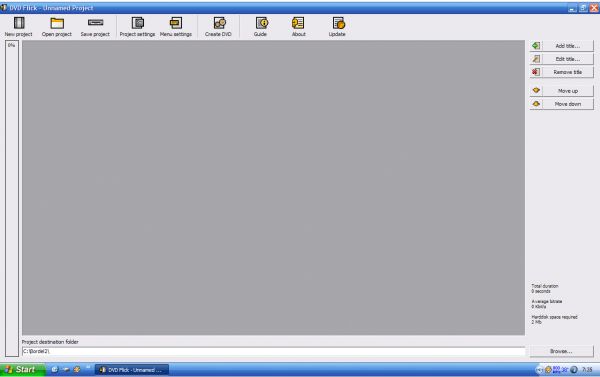
DVD Flick umí převést více než 45 formátů či videosouborů s různými koncovkami, podporuje přes 60 video a 40 audio kodeků, které obsahuje sám v sobě a tak odpadá nutnost jejich shánění a instalace, čímž se nezahlcuje váš operační systém.
Seznam všech podporovaných formátů naleznete na stránkách výrobce programu www.dvdflick.net/features.php
Vybíráme zdroj dat
Pomocí tlačítka Add title vyberte složku k převodu a potom označte potřebná videa. Seznam všech klipů s náhledem se zobrazí uprostřed okna. Nechybí ani informace o názvu souboru, kde se na disku nachází, jeho délce, počtu audio stop a všimněte si i řádku subtitles. Pořadí videí lze libovolně měnit šipkami na pravé straně. Dole potom přes tlačítko Browse vyberte, kam se na pevný disk mají uložit překódovaná data. Doporučuji vytvořit si složku s jednoduchým názvem přímo do kořenového adresáře jednoho z vašich disků, abyste tak předešly komplikacím s tím, že program nebude chtít vámi zvolenou složku použít např. pro její složitý název. Rovněž v případě použití složky, v které jsou nějaké soubory bude tato složka - její obsah - vymazán(a). Mně osobně se osvědčilo vytvoření složky C:Bordel2
Přidávání titulků k videu
Pokud máte video v cizím jazyce a chcete se na něj podívat alespoň s titulky, musí být ve formátu SRT či SUB (tedy uvnitř s časovým formátem), pokud nejsou, tak si je nejprve musíte převést. Soubor s titulky pojmenujte stejně jako soubor s videem a tím docílíte, že titulky se do něj automaticky vloží sami a následně zobrazí při přehrávání.
Nastavení kódování a volba menu
Tlačítkem Project settings se dostanete do konfigurace kódování. Zde si lze nastavit název videa zobrazující se v menu, celkovou velikost projektu a prioritu kódování. Program je natolik solidní, že pokud nenastavíte prioritu jako maximální, dá se s počítačem celkem solidně pracovat (psát, prohlížet web apod.) i při převádění videa, které, jak každý kdo někdy převáděl, je na čas a zejména využití procesoru poměrně velmi náročné.
V části video nezapomeňte nastavit normu na PAL, kvalitu kódování (Best je nejlepší), případně datový tok (čím vyšší, tím lepší). Výsledná kvalita videa samozřejmě záleží i na zdrojovém videu. Pokud je video v horší kvalitě, tak ho program nijak vylepšit nedokáže. U audia potom můžete měnit hlasitost, počet kanálů a také datový tok. V předposlední záložce si můžete zvolit možnosti přehrávání disku v přehrávači.
Menu moc funkcí nenabízí. Alespoň ve verzi 1.30 ne. Vybrat si zde můžete pouze ze tří předpřipravených šablon a zapnout či vypnout automatické přehrávání videa po vložení do přehrávače. Náhled vámi zvoleného menu však nechybí.
Převádíme
Převod odstartujete tlačítkem Create DVD. Pokud máte Hdd naformátovaný v systému souborů FAT32 vyběhne na vás hláška, že nemůžete uložit soubor větší než 4 GB, ale nebojte se, každé, sebevětší video, se dělí do jednotlivých *.vob souborů, které této velikosti nedosahují. Každé video (pokud jste jich vybrali pro převod více) se převádí zvlášť – a to jak audio, tak i video stopa. Dále se přidají titulky, provede DVD authoring a DVD finalizuje. Doba tohoto procesu je přitom přímo úměrná výkonu vašeho PC, hlavně procesoru.
Vypalujeme
Burning slouží k definování vypalování. Projekt si lze uložit do ISO souboru a ten kdykoliv později vypálit, což se mi zdá jako rozumější volba, než přímé vypalování DVD s kterým bývají problémy i v programech specializovaných na vypalování samotné.
Poslední příjemnou možností je fakt, že film můžete nechat převádět "přes noc" a nastavit program tak, aby se po dokončení převodu pc vypnul.
Pozn. autora webu: Samozřejmě se nechci chlubit cizím peřím a tak povrzuji, že jde o převzatá a upravený návod z internetových stránek www.???.xy. Autorovi původního návodu se tímto omlouvám, že ho nemohu zde uvést, jelikož jsem si program včetně návodu stáhnul více než před půl rokem a až nyní jsem se k němu dostal, tudíž si www zdroj nepamatuji... pokud by se autor ozval, rád uvedu zde odkaz na jeho stránky..
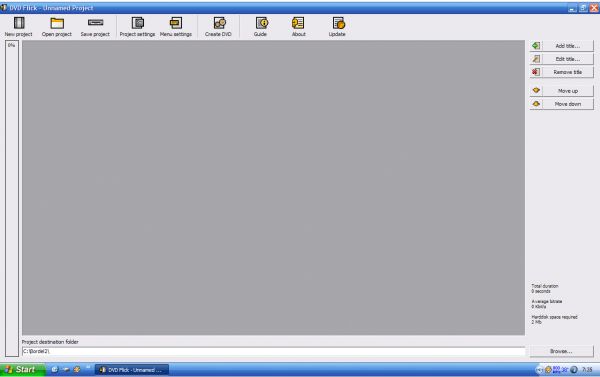
DVD Flick umí převést více než 45 formátů či videosouborů s různými koncovkami, podporuje přes 60 video a 40 audio kodeků, které obsahuje sám v sobě a tak odpadá nutnost jejich shánění a instalace, čímž se nezahlcuje váš operační systém.
Seznam všech podporovaných formátů naleznete na stránkách výrobce programu www.dvdflick.net/features.php
Vybíráme zdroj dat
Pomocí tlačítka Add title vyberte složku k převodu a potom označte potřebná videa. Seznam všech klipů s náhledem se zobrazí uprostřed okna. Nechybí ani informace o názvu souboru, kde se na disku nachází, jeho délce, počtu audio stop a všimněte si i řádku subtitles. Pořadí videí lze libovolně měnit šipkami na pravé straně. Dole potom přes tlačítko Browse vyberte, kam se na pevný disk mají uložit překódovaná data. Doporučuji vytvořit si složku s jednoduchým názvem přímo do kořenového adresáře jednoho z vašich disků, abyste tak předešly komplikacím s tím, že program nebude chtít vámi zvolenou složku použít např. pro její složitý název. Rovněž v případě použití složky, v které jsou nějaké soubory bude tato složka - její obsah - vymazán(a). Mně osobně se osvědčilo vytvoření složky C:Bordel2
Přidávání titulků k videu
Pokud máte video v cizím jazyce a chcete se na něj podívat alespoň s titulky, musí být ve formátu SRT či SUB (tedy uvnitř s časovým formátem), pokud nejsou, tak si je nejprve musíte převést. Soubor s titulky pojmenujte stejně jako soubor s videem a tím docílíte, že titulky se do něj automaticky vloží sami a následně zobrazí při přehrávání.
Na levé straně si všimněte svislého ukazatele zaplnění DVD disku. Na něj se vejde 4,7 GB dat, ale není dobré využívat maxima, protože takové disky jsou dle mých zkušeností náchylnější na chyby. Rozumené je využít kolem 4 GB kapacity,tj. např. 4,2 GB.
Nastavení kódování a volba menu
Tlačítkem Project settings se dostanete do konfigurace kódování. Zde si lze nastavit název videa zobrazující se v menu, celkovou velikost projektu a prioritu kódování. Program je natolik solidní, že pokud nenastavíte prioritu jako maximální, dá se s počítačem celkem solidně pracovat (psát, prohlížet web apod.) i při převádění videa, které, jak každý kdo někdy převáděl, je na čas a zejména využití procesoru poměrně velmi náročné.
V části video nezapomeňte nastavit normu na PAL, kvalitu kódování (Best je nejlepší), případně datový tok (čím vyšší, tím lepší). Výsledná kvalita videa samozřejmě záleží i na zdrojovém videu. Pokud je video v horší kvalitě, tak ho program nijak vylepšit nedokáže. U audia potom můžete měnit hlasitost, počet kanálů a také datový tok. V předposlední záložce si můžete zvolit možnosti přehrávání disku v přehrávači.
Menu moc funkcí nenabízí. Alespoň ve verzi 1.30 ne. Vybrat si zde můžete pouze ze tří předpřipravených šablon a zapnout či vypnout automatické přehrávání videa po vložení do přehrávače. Náhled vámi zvoleného menu však nechybí.
Převádíme
Převod odstartujete tlačítkem Create DVD. Pokud máte Hdd naformátovaný v systému souborů FAT32 vyběhne na vás hláška, že nemůžete uložit soubor větší než 4 GB, ale nebojte se, každé, sebevětší video, se dělí do jednotlivých *.vob souborů, které této velikosti nedosahují. Každé video (pokud jste jich vybrali pro převod více) se převádí zvlášť – a to jak audio, tak i video stopa. Dále se přidají titulky, provede DVD authoring a DVD finalizuje. Doba tohoto procesu je přitom přímo úměrná výkonu vašeho PC, hlavně procesoru.
Vypalujeme
Burning slouží k definování vypalování. Projekt si lze uložit do ISO souboru a ten kdykoliv později vypálit, což se mi zdá jako rozumější volba, než přímé vypalování DVD s kterým bývají problémy i v programech specializovaných na vypalování samotné.
Poslední příjemnou možností je fakt, že film můžete nechat převádět "přes noc" a nastavit program tak, aby se po dokončení převodu pc vypnul.
Testováno na ACER Aspire 5101 AWLMi, AMD Turion 2GHz, 2,5 GB RAM, Windows XP MCE.
Pozn. autora webu: Samozřejmě se nechci chlubit cizím peřím a tak povrzuji, že jde o převzatá a upravený návod z internetových stránek www.???.xy. Autorovi původního návodu se tímto omlouvám, že ho nemohu zde uvést, jelikož jsem si program včetně návodu stáhnul více než před půl rokem a až nyní jsem se k němu dostal, tudíž si www zdroj nepamatuji... pokud by se autor ozval, rád uvedu zde odkaz na jeho stránky..
Související články
Komentáře
| RE: Tvorba vlastních DVD | vojtahavel | 23. 03. 2008 - 09:31 |
| RE: Tvorba vlastních DVD | hudek | 24. 03. 2008 - 09:15 |
| davidhavel | 25. 03. 2008 - 06:59 | |
| RE: Tvorba vlastních DVD | nasťa | 14. 09. 2008 - 16:07 |
| davidhavel | 15. 09. 2008 - 06:14 |